Iklan
Saat Anda menggunakan hari aplikasi setiap hari, mudah untuk kehilangan fitur baru yang ditambahkan. Anda mendapatkan pemberitahuan untuk pembaruan, Anda memperbarui aplikasi, dan Anda terus menggunakannya seperti yang selalu Anda lakukan. Namun, sebagian besar pembaruan WhatsApp mencakup beberapa fitur baru.
Untuk mendapatkan fungsionalitas tambahan ini, seperti panggilan video grup baru atau mengobrol, Anda akan memerlukan versi terbaru WhatsApp. Anda dapat mengunduh aplikasi dari toko aplikasi masing-masing, atau memperbaruinya di ponsel Anda jika Anda sudah menginstalnya.
Unduh:WhatsApp untuk Android (Gratis)
Unduh:WhatsApp untuk iOS (Gratis)
Fitur WhatsApp Baru Terbaik tahun 2018
Video Grup dan Panggilan Suara
Panggilan suara dan panggilan video WhatsApp benar-benar gratis. Dan sekarang Anda tidak lagi dibatasi hanya memiliki percakapan satu-satu berkat fitur video WhatsApp baru. Grup WhatsApp yang memanggil suara dan video memungkinkan Anda berbicara dengan hingga tiga orang sekaligus.
Untuk memulai panggilan grup, Anda harus memanggil satu orang terlebih dahulu. Setelah panggilan itu aktif, ketuk ikon pengguna kecil di sudut kanan atas obrolan untuk menambahkan peserta lain. Anda tidak dapat menambahkan dua peserta tambahan secara bersamaan, jadi tambahkan saja satu demi satu.
Ia bekerja dengan mulus dan dapat diandalkan seperti halnya melakukan panggilan suara atau video satu lawan satu Panduan Panggilan Video WhatsApp: Semua yang Harus Anda KetahuiPanggilan video WhatsApp memungkinkan obrolan video dari pengguna ke pengguna. Kami membahas semua yang perlu Anda ketahui tentang berkomunikasi melalui video langsung. Baca lebih banyak . Tentu saja, jika Anda ingin berbicara dengan lebih dari empat orang, Anda bisa gunakan Appear.in sebagai gantinya Pindah ke Google Plus Hangouts. Appear.in Ada di Sini & Sangat BagusOrang-orang telah menangis untuk aplikasi konferensi video yang layak sejak lama. Kami pikir itu Google Plus. Kami salah. Temui Appear.in. Baca lebih banyak .
“Mengejar” di Obrolan Grup (Dan Lebih Banyak Lagi)

Setiap pengguna WhatsApp tahu bahwa grupnya dapat melakukan dengan beberapa fitur lagi, baik untuk melindungi diri dari kebisingan yang tak henti-hentinya atau untuk mengejar ketinggalan dengan obrolan lebih mudah. WhatsApp baru - baru ini meluncurkan sejumlah perbaikan untuk obrolan grup WhatsApp Meluncurkan Peningkatan Obrolan GrupWhatsApp telah membuat sejumlah peningkatan pada cara obrolan grup bekerja. Semuanya dirancang untuk membantu orang menggunakan obrolan grup WhatsApp dengan lebih efektif. Baca lebih banyak yang membahas masalah inti.
Saus tomat: Tombol @ baru muncul di sudut kanan bawah obrolan ketika Anda telah disebutkan oleh seseorang, atau jika seseorang mengutip Anda, saat Anda pergi. Lebih mudah untuk mengejar sesuatu yang mungkin Anda lewatkan.
Perlindungan dari Menambahkan Ulang: Grup WhatsApp tidak perlu persetujuan Anda untuk menambahkan Anda ke grup. Sekarang, jika Anda meninggalkan grup itu, admin tidak dapat langsung menambahkan Anda kembali.
Deskripsi: Untuk grup yang lebih formal, ada bidang deskripsi cepat tempat administrator dapat menetapkan aturan dasar atau menyatakan tujuan grup.
Pencarian Peserta: Bidang pencarian sederhana untuk menemukan siapa pun.
Fitur WhatsApp Baru Terbaik 2017
Hapus Pesan ke Kesalahan “Tidak Terkirim”
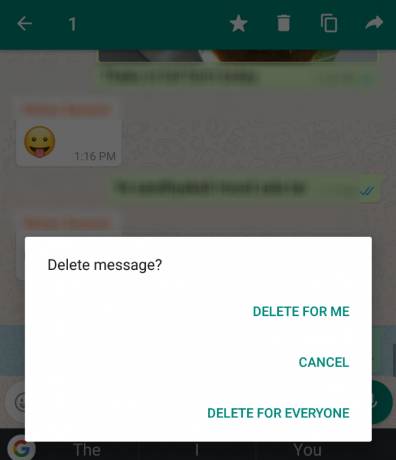
Siapa di antara kita yang tidak ingin mengambil kembali sesuatu yang kita katakan? WhatsApp akhirnya membiarkan Anda menghindari situasi yang memalukan dengan membiarkan Anda menghapus pesan di sembarang obrolan. Inilah cara melakukannya:
- Tekan lama pada pesan untuk memilihnya.
- Dari bilah opsi yang muncul, ketuk ikon tempat sampah.
- Pilih apakah Anda ingin menghapus hanya untuk diri sendiri atau untuk semua orang.
Suka Opsi "tak terkirim" Gmail Cara Membatalkan Email Tidak Sengaja di GmailPernah mengirim email dan langsung berharap Anda tidak melakukannya? Gmail memiliki fitur yang dapat menyelamatkan Anda ketika Anda lupa menambahkan lampiran itu. Baca lebih banyak , fitur ini dibatasi waktu. Tidak jelas berapa lama Anda bisa menghapus pesan, tetapi Anda pasti tidak bisa menghapus teks lama. Jadi semakin cepat Anda menghapusnya, semakin baik.
Periksa Obrolan mana yang menggunakan ruang penyimpanan
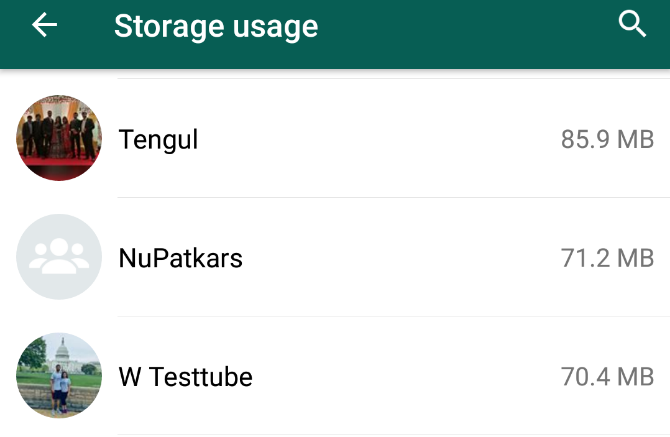
Dengan jumlah media yang dibagikan di WhatsApp secara teratur, ia akhirnya memonopoli banyak ruang penyimpanan pada perangkat Anda. Lebih menjengkelkan lagi jika WhatsApp tidak membiarkan Anda menyimpan media pada penyimpanan eksternal.
Untuk mengosongkan ruang, Anda harus menghapus beberapa hal. WhatsApp memiliki opsi untuk melihat obrolan mana yang menggunakan ruang paling banyak di ponsel Anda.
Pergi ke Menu> Pengaturan> Penggunaan Data dan Penyimpanan> Penggunaan Penyimpanan. Anda akan melihat daftar obrolan Anda yang disortir oleh siapa yang menggunakan sebagian besar ruang penyimpanan.
Sekarang Anda dapat masuk ke obrolan itu, memeriksa file Media yang Anda telah bertukar, dan mulai menghapus apa pun yang tidak Anda perlukan untuk membebaskan ruang penyimpanan Cara Mengosongkan Ruang Penyimpanan di Perangkat Android AndaJika Anda kehabisan ruang penyimpanan di ponsel atau tablet Android Anda, kami dapat membantu Anda membebaskannya. Baca lebih banyak .
Bagikan Lokasi Langsung Anda
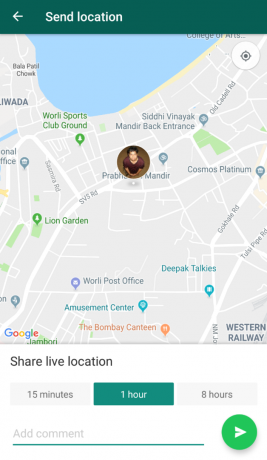
"Kamu dimana?" mungkin merupakan frasa yang paling sering diketik dalam riwayat pesan teks. Untuk menghindari pertukaran konstan, WhatsApp sekarang memungkinkan Anda berbagi lokasi langsung Anda dengan orang lain.
Berikut cara membagikan langsung lokasi Anda di WhatsApp:
- Buka sembarang obrolan dan ketuk ikon lampiran.
- Ketuk Lokasi.
- Tape Bagikan Lokasi Langsung.
- Pilih untuk dibagikan selama 15 menit, satu jam, atau delapan jam.
Ini sangat mudah dan membuat segala sesuatunya jauh lebih nyaman bagi siapa saja yang menunggu Anda. Tentu saja, jika Anda tidak ingin siaran langsung, Anda bisa bagikan lokasi Anda di WhatsApp Cara Berbagi Lokasi Anda Dengan Kontak di WhatsAppBerbagi lokasi Anda dengan kontak bisa sangat berguna jika Anda tersesat atau jika mobil Anda mogok di daerah yang tidak Anda kenal. Baca lebih banyak sebagai hal satu kali.
Tetapkan Status WhatsApp
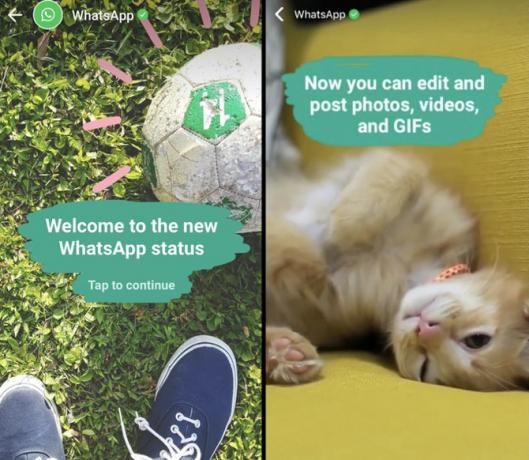
Jika Anda pernah menggunakan Snapchat atau tahu tentang Cerita Instagram Cara Menggunakan Cerita Instagram Secara Efektif: Dasar, Kiat, dan TrikInstagram Stories adalah raksasa berbagi-foto yang mengambil Snapchat. Tujuannya adalah untuk menambahkan lapisan kesenangan baru ke gambar dan video Anda. Ini semua yang perlu Anda ketahui. Baca lebih banyak , Status WhatsApp akan tampak cukup akrab. Ini adalah pesan visual — video, foto, atau GIF — yang disiarkan ke semua kontak Anda.
Status muncul sebagai tabnya sendiri di sebelah Obrolan dan Panggilan. Di panel itu, Anda akan melihat semua status diperbarui oleh kontak Anda. Ini tetap aktif selama 24 jam sejak waktu pengunggahan. Orang dapat mengunggah beberapa status dalam satu hari.
- Untuk melihat status kontak berikutnya atau sebelumnya, masing-masing ketuk tepi kanan atau kiri layar.
- Untuk beralih ke status kontak berikutnya, geser ke kiri.
- Untuk mengomentari suatu status, geser ke atas.
Untuk membuat status Anda sendiri, ketuk ikon kamera di sebelah panel status atau ikon mengambang hijau di sudut kanan bawah. Anda dapat memilih untuk mengambil foto atau video baru (hingga 45 detik) atau menambahkan foto atau GIF dari galeri Anda. Anda dapat menggambar atau menulis di status, dan bahkan menambahkan emoji.
Sama seperti Cerita Snapchat atau Instagram. Anda dapat melihat siapa yang telah melihat status Anda, dan siapa pun dapat membalas suatu status. Dan ada banyak opsi untuk membatasi siapa yang dapat melihat status Anda.
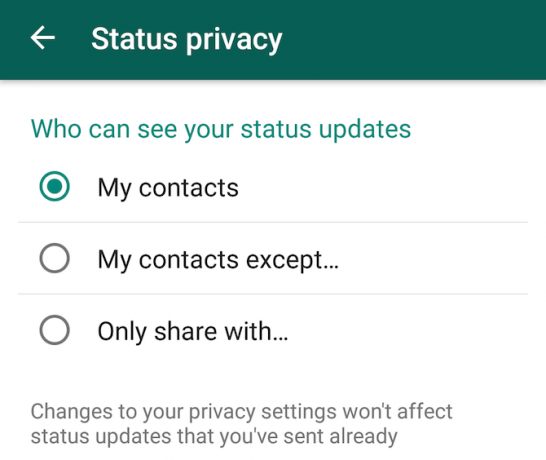
- Anda dapat mengirim status secara individu ke orang atau grup obrolan tempat Anda menjadi bagiannya.
- Anda dapat menambahkannya sebagai status publik Anda, yang dilihat oleh semua kontak Anda.
- Mengetuk roda gigi di sebelah "Status Saya" di Android, atau pengaturan "Privasi" di iOS, memungkinkan Anda memilih kontak tertentu untuk dibagikan.
- Anda juga dapat memilih untuk berbagi status dengan semua orang kecuali beberapa kontak tertentu.
Dan seperti WhatsApp mengenkripsi semua pesan Cara Mengaktifkan Enkripsi Keamanan WhatsAppProtokol enkripsi ujung-ke-ujung menjanjikan bahwa "hanya Anda dan orang yang berkomunikasi dengan Anda yang dapat membaca apa yang dikirim." Tidak ada seorang pun, bahkan WhatsApp, yang memiliki akses ke konten Anda. Baca lebih banyak , Pembaruan status juga dilindungi dari pengintaian mata.
Otentikasi Dua Faktor
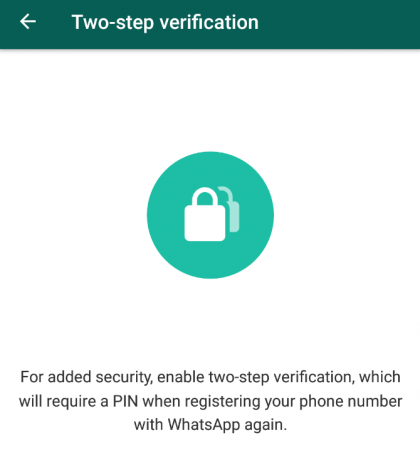
Anda tidak akan pernah bisa terlalu berhati-hati dengan data pribadi Anda di internet. Otentikasi dua faktor (2FA) adalah persyaratan keselamatan yang harus dimiliki sekarang. Untuk memastikan bahwa orang lain tidak dapat membajak akun WhatsApp Anda, aktifkan 2FA segera.
Pergi ke Pengaturan> Akun> Verifikasi dua langkah dan ikuti instruksi. Anda akan diminta untuk menambahkan kode sandi enam digit serta alamat email Anda. Saat berikutnya Anda mendaftarkan nomor telepon Anda dengan WhatsApp, Anda akan diminta memasukkan kode sandi ini atau menggunakan alamat email yang tercantum untuk mendapatkan akses ke akun Anda.
Buat kode sandi menjadi sesuatu yang dapat Anda ingat, tetapi tidak terkait dengan nomor telepon Anda yang sebenarnya. Misalnya, jangan gunakan enam digit terakhir nomor telepon Anda sebagai kode sandi Anda. Ulang tahun Anda mungkin juga bukan ide yang bagus.
Ubah Angka dan Simpan Data WhatsApp Anda
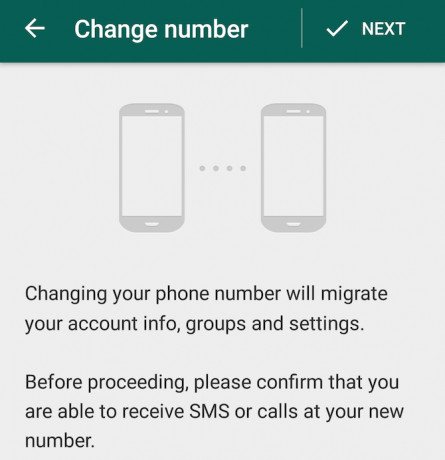
Jika Anda telah mengubah nomor telepon Anda, Anda masih dapat terus menggunakan akun WhatsApp yang sama dengan semua datanya tetap utuh. Pergi ke Pengaturan> Akun> Ubah nomor, dan ikuti instruksi.
Yang terbaik untuk membuat cadangan WhatsApp sepenuhnya sebelum Anda memulai ini. Untuk melakukannya, buka Pengaturan> Obrolan> Obrolan Cadangan. Gunakan server cadangan WhatsApp dan Google Drive untuk cadangan Anda.
Kami sangat menyarankan Anda membaca Panduan WhatsApp untuk mengubah nomor telepon Anda sebelum Anda melanjutkan. Buka di komputer Anda atau layar kedua saat Anda menjalani proses.
Setelah Anda mengubah nomor Anda, prosesnya benar-benar mulus untuk semua teman Anda. Mereka akan melihat Anda di daftar WhatsApp mereka seperti sebelumnya, meskipun nomor Anda telah berubah.
Cari dan Bagikan GIF
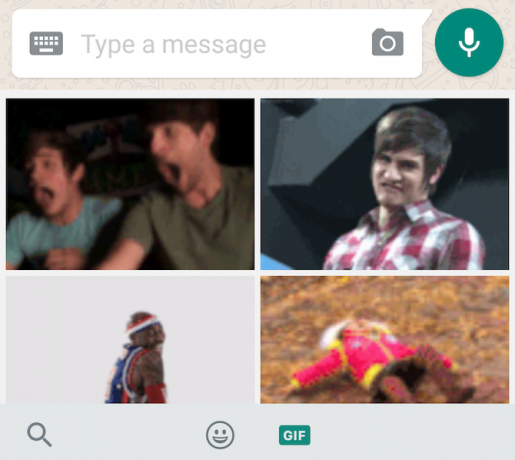
Anda sekarang dapat mencari dan menambahkan GIF sebagai reaksi, yang hebat, karena GIF adalah bahasa internet.
Ketuk ikon emoji, dan Anda akan melihat dua tab di panel. Yang pertama memiliki emoji, seperti yang selalu ada, sedangkan yang kedua memungkinkan Anda mencari Giphy, repositori besar GIF reaksi. Anda tidak perlu keluar dari jendela obrolan, karena pencarian terjadi di dalam aplikasi. Namun, fitur ini tidak akan berfungsi ketika Anda tidak memiliki koneksi internet aktif.
Tentu saja, Anda dapat terus menambahkan GIF dari penyimpanan Anda. Di lampiran galeri, Anda akan melihat cara untuk mengunggah foto, video, dan tab ketiga untuk GIF.
Kirim Pesan Offline di iPhone
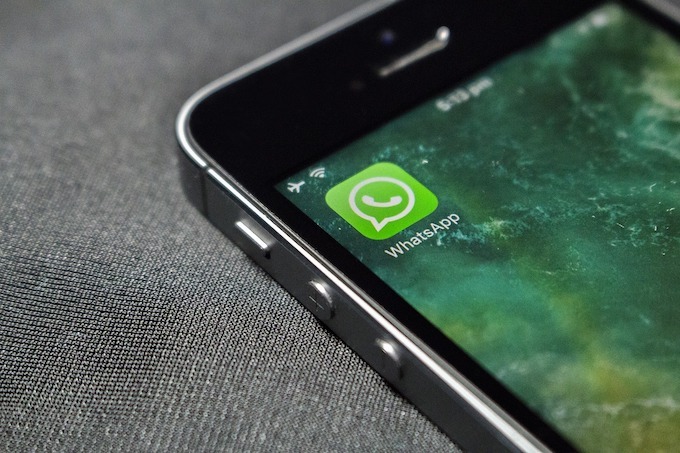
Untuk waktu yang lama, pengguna Android menikmati satu fitur yang tidak dimiliki pengguna iPhone: pengiriman offline. Jika pengguna Android tidak memiliki koneksi internet aktif, mereka masih bisa membalas pesan, yang akan dikirim setiap kali mereka terhubung kembali. Namun tidak pada iPhone, sampai sekarang.
Pada 2017, perusahaan menambahkan kemampuan ini, sehingga Anda dapat mengetik dan mengirim pesan ini saat offline. Mereka akan tetap di ponsel Anda sampai Anda mendapatkan kembali koneksi internet, pada saat itu mereka akan dikirim secara otomatis.
Bagikan hingga 30 Foto
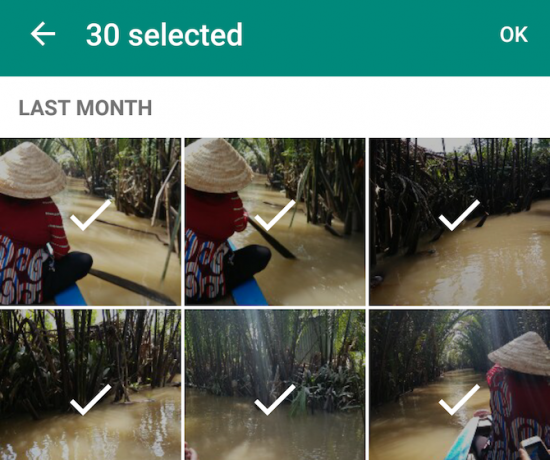
WhatsApp juga meningkatkan jumlah foto yang dapat Anda bagikan sekaligus. Sekarang Anda dapat memilih hingga 30 gambar sekaligus dan mengirimkannya bersama-sama. Sebelumnya, ini dibatasi hingga 10 foto sekaligus.
Ini juga meluas ke Web WhatsApp Gunakan WhatsApp Web di PC Anda: The Ultimate GuideWhatsApp Web adalah cara cepat dan mudah untuk menggunakan pesan WhatsApp di komputer Anda. Kami menunjukkan kepada Anda bagaimana cara menggunakan WhatsApp Web di PC Anda. Baca lebih banyak dan Klien desktop WhatsApp Klien Desktop WhatsApp untuk Windows & Mac Hanya Terbaik KeduaWhatsApp merilis aplikasi Microsoft Store, pembungkus untuk aplikasi desktop-nya. Di samping pemberitahuan dan pintasan keyboard, identik dengan WhatsApp Web. Baca lebih banyak . Itulah bagian terbaik dari fitur ini, karena Anda cenderung memiliki banyak koleksi foto di komputer Anda.
Fitur WhatsApp Baru Terbaik 2016
Tandai Individu dalam Obrolan Grup Dengan @ Sebutan
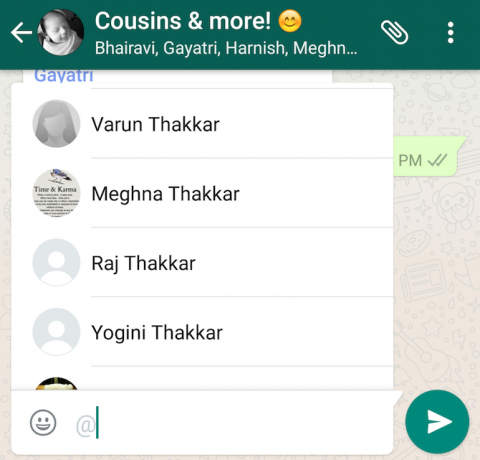
Grup WhatsApp bisa menjadi luar biasa. Membuka aplikasi untuk melihat 300 pesan baru, Anda tidak tahu apakah Anda benar-benar perlu membaca semuanya. Dalam pembaruan baru, WhatsApp sedang menyelesaikan masalah kelebihan informasi Mengelola Informasi Digital yang Berlebihan - Apakah Teknologi Penyebab dan Penyembuhan? [Pendapat]'Minum dari firehose' adalah pergantian frasa yang mungkin tidak Anda kenal. Tapi percayalah, jika Anda membaca blog ini dan banyak orang lain seperti ini, itulah yang Anda lakukan ... Baca lebih banyak dengan menambahkan "@" sebutkan.
Saat Anda mengetikkan simbol @ dalam obrolan grup, sebuah menu akan muncul mencantumkan semua orang di grup itu. Pilih orang yang Anda inginkan. Sekarang orang itu akan menerima pemberitahuan bahwa mereka telah disebutkan dalam obrolan.
Pemberitahuan dari @ sebutan muncul bahkan jika orang tersebut telah membisukan obrolan grup. Untuk @ menyebutkan Anda sendiri, Anda mungkin melihat nomor telepon Anda, bukan nama Anda. Untuk memperbaikinya, tambahkan diri Anda sebagai kontak di buku alamat ponsel cerdas Anda.
Kirim dan Terima GIF
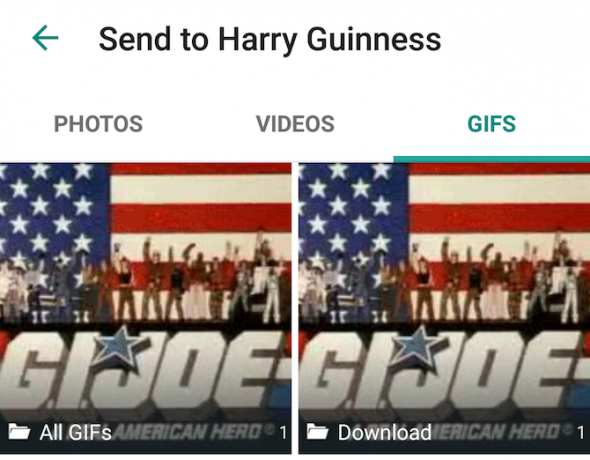
GIF adalah bahasa Internet, dan sekarang Anda akhirnya dapat berbicara dengan mereka di WhatsApp. Ketika Anda pergi ke lampiran> Galeri, Anda akan melihat opsi GIF, di sebelah Gambar dan Video. Tambahkan GIF untuk mengirimnya di obrolan. Jika penerima menggunakan versi WhatsApp yang kompatibel, mereka akan dapat mengetuk GIF untuk memainkannya.
Pengeditan Gambar Gaya Snapchat

Tren baru dalam berbagi gambar adalah memberi anotasi pada mereka. Snapchat memulai mode menambahkan emoji atau teks khusus. Kemudian Instagram menyalinnya dengan Stories. Sekarang WhatsApp juga meniru fitur tersebut.
Saat Anda berbagi gambar di WhatsApp, Anda akan melihat tiga opsi di sudut:
- Ikon Emoji: Tambahkan emoji ke foto. Anda dapat memutar ini juga.
- Ikon teks: Tambahkan beberapa teks yang funky ke foto Anda.
- Kuas: Gambarlah dengan jari Anda pada gambar Anda, setelah memilih warna.
Cara Baru untuk Mengambil Foto dan Video

WhatsApp memiliki tiga cara baru untuk mempermudah pengambilan gambar dan video.
- Saat Anda menggunakan cam yang menghadap ke depan untuk mengambil selfie, kini Anda dapat mengaktifkan "Flash". Ini mencerahkan layar Anda hingga penuh, memberikan lebih banyak cahaya pada wajah Anda.
- Dalam mode kamera, ketuk dua kali layar untuk beralih antara kamera depan dan belakang. Ini berfungsi untuk video dan foto.
- Saat merekam video, geser dua jari ke atas atau ke bawah layar untuk memperbesar atau memperkecil masing-masing.
Kutipan Pesan untuk Membalas Balasan
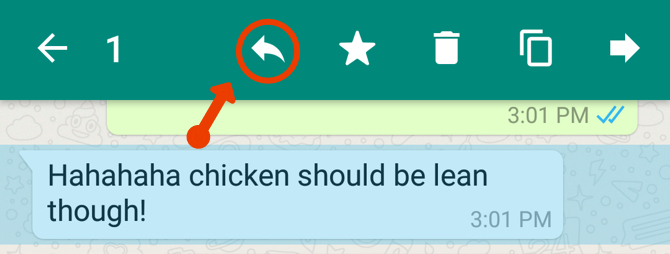
Dalam percakapan bebas roda, sulit untuk melacak kalimat apa yang dibalas seseorang. Fitur baru menambah konteks balasan dengan mengutip pesan asli.
Saat Anda membalas pesan, tekan lama pesan itu. Anda akan menemukan tombol panah "Balas" di atas. Ketuk itu, dan ketikkan balasan Anda. Saat Anda mengirimnya, itu akan mengutip pesan asli dan menambahkan balasan Anda.
Dengan cara ini, orang lain tidak perlu bertanya-tanya ke mana Anda membalas, atau gulir ke atas untuk melihat pesan.
Buat Teks Tebal, Miring, dan Dicoret

Sudah beberapa waktu sejak itu WhatsApp menambahkan pemformatan teks dasar Cara Berani, Miring, dan Dicoret Teks di WhatsAppApakah pesan WhatsApp Anda terlihat agak hambar belakangan ini? Inilah cara mengetik teks tebal, miring, dan dicoret sekarang! Baca lebih banyak , tetapi tidak banyak orang yang tahu cara menggunakannya. Untungnya, ini sangat sederhana.
Buat teks mencolok dengan menambahkan tanda bintang: tambahkan tanda bintang (*) sebelum huruf pertama dan setelah huruf terakhir, untuk membuat semuanya tampak tebal.
Misalnya, * MakeUseOf is awesome * akan muncul sebagai MakeUseOf luar biasa.
Buat teks miring dengan menambahkan garis bawah: tambahkan garis bawah (_) sebelum huruf pertama dan setelah huruf terakhir, untuk membuat semuanya tampak miring.
Sebagai contoh, _MakeUseOf is awesome_ akan muncul sebagai MakeUseOf luar biasa.
Tambahkan dicoret ke teks dengan menambahkan garis bawah: Tambahkan tilde (~) sebelum huruf pertama dan setelah huruf terakhir, untuk membuat semuanya di antara muncul dengan garis melewatinya.
Sebagai contoh, ~ MakeUseOf is awesome ~ akan muncul sebagai MakeUseOf luar biasa.
Kontrol Privasi Anda di WhatsApp

WhatsApp membagikan informasinya dengan Facebook. Pada titik tertentu, Anda mungkin mendapat pesan tentang ini, dengan nada berbelit-belit. Mungkin Anda mengabaikannya, mungkin Anda tidak memperhatikan dan menerimanya. Tetapi jika Anda tidak hati-hati, WhatsApp akan membagikan profil pribadi Anda (tetapi bukan nomor telepon atau obrolan Anda) dengan Facebook.
Untungnya, ini adalah proses sederhana untuk berhenti berbagi informasi WhatsApp dengan Facebook Cara Menghentikan WhatsApp Menyerahkan Info Anda ke FacebookSekarang WhatsApp dimiliki oleh Facebook, data Anda dapat diserahkan ke tangan Facebook - kecuali Anda mencegahnya terjadi. Baca lebih banyak . Pergi ke Pengaturan> Akun dan hapus centang pada kotak di samping "Bagikan info akun saya".
Zoom, Pop Out, dan Edit Video
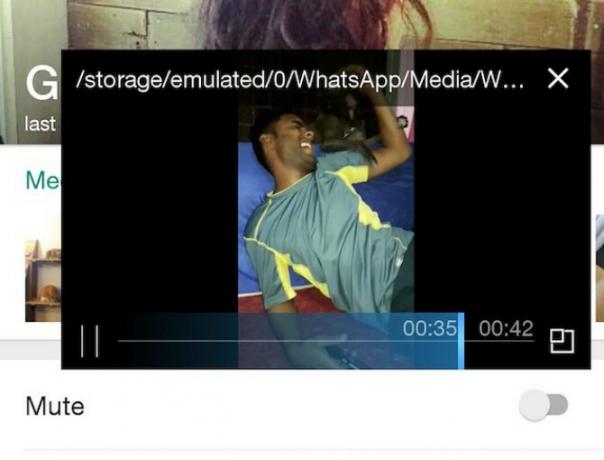
Pembaruan baru sepenuhnya mengubah apa yang dapat Anda lakukan dengan video yang dibagikan di WhatsApp. Sebagai permulaan, setiap video yang Anda unduh sekarang memiliki mekanisme "cubit untuk memperbesar" yang sama dengan yang Anda temukan di foto. Agak sulit untuk melakukan pan-and-scan begitu Anda diperbesar, tetapi Anda akan segera menguasainya.
Selain itu, opsi baru memungkinkan Anda membuka video apa pun di jendela mengambang sembul, seperti memutar video YouTube di latar belakang Cara Memutar Video YouTube di Latar Belakang, dan Bahkan dengan Layar MatiSebenarnya mungkin untuk mendengarkan video musik di YouTube di latar belakang - begini caranya. Baca lebih banyak . Dengan cara ini, Anda dapat mengeluarkan video itu dan membiarkannya terus diputar saat Anda menelusuri pesan WhatsApp lainnya.
Akhirnya, WhatsApp juga memiliki fitur pengeditan video dasar, termasuk memotong atau memotong video untuk mengurangi ukurannya dan membagikannya kembali.
Kirim dan Terima PDF
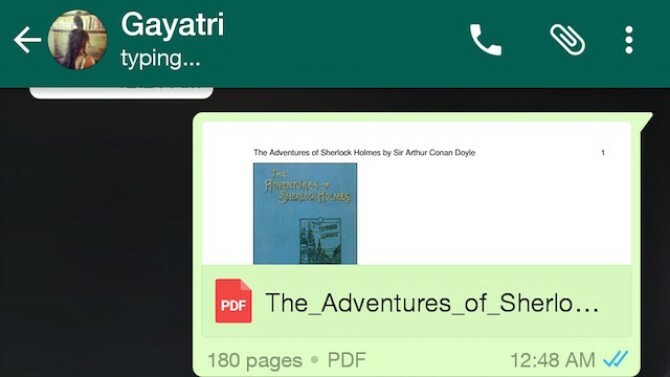
Internet sebenarnya memiliki beberapa situs fantastis untuk ebook gratis Ingin Prasmanan All-You-Can-Read? 3 Tempat Untuk Menemukan Ebooks Online GratisMerupakan ide bagus untuk meluangkan waktu untuk kegembiraan membaca dan memanfaatkan pilihan buku menarik yang tersedia secara gratis di ujung jari kita. Berikut tiga tempat menarik yang bisa Anda kunjungi. Baca lebih banyak . Namun, sebagian besar dalam format PDF. Jadi sampai sekarang, jika Anda menemukan permata PDF, Anda sebelumnya tidak bisa membaginya dengan teman-teman Anda di WhatsApp. Demikian pula, tagihan telepon seluler dan kartu kredit yang masuk ke kotak masuk email Anda dalam format PDF tidak dapat menjadi "WhatsApped" kepada orang lain yang perlu memverifikasi atau menyetujuinya.
Sekarang, Anda akhirnya dapat mengirim PDF ke orang lain, bersama dengan sebagian besar format dokumen populer lainnya.
Bagikan Foto Dari Cloud Drive
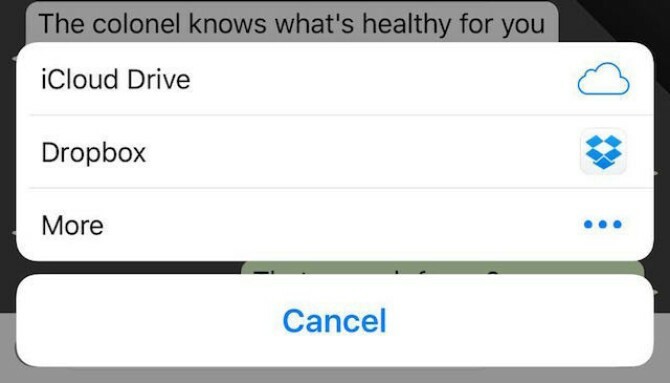
Berbicara tentang berbagi dokumen, itulah salah satu fitur baru terindah yang ditambahkan ke WhatsApp pada tahun 2016. Sekarang, ketika Anda mengetuk untuk berbagi foto, Anda dapat dengan mudah selami cloud drive online favorit Anda Dropbox vs. Google Drive vs. OneDrive: Cloud Storage Apa Yang Terbaik untuk Anda?Sudahkah Anda mengubah cara Anda berpikir tentang penyimpanan cloud? Opsi populer Dropbox, Google Drive, dan OneDrive telah bergabung dengan yang lain. Kami membantu Anda menjawab layanan penyimpanan cloud mana yang harus Anda gunakan. Baca lebih banyak dan tambahkan gambar dari sana.
WhatsApp telah menambahkan dukungan untuk memungkinkan Anda mengirim dokumen dari drive berbasis cloud seperti Google Drive dan Dropbox, bersama dengan penyimpanan internal Anda. Ini adalah langkah kecil untuk mempermudah berbagi apa pun.
Tentu saja, Anda harus memasang aplikasi yang relevan dan mengaturnya di ponsel Anda untuk dapat mengakses file-nya. Saya sangat merekomendasikan agar Microsoft Office atau Google Documents diinstal pada ponsel cerdas Anda untuk memanfaatkan semua kemampuan berbagi file ini.
Dan secara pribadi, saya pikir itu yang terbaik menggunakan Foto Google dan ruang penyimpanan foto yang tidak terbatas Dapatkan Penyimpanan Foto Tanpa Batas Gratis & Lainnya dengan Foto GoogleJika Anda tidak menggunakan fitur-fitur Foto Google tersembunyi ini, Anda benar-benar ketinggalan. (Petunjuk: Ada penyimpanan foto gratis dan tidak terbatas!) Baca lebih banyak daripada solusi lainnya.
Tautan, Dokumen, dan Media yang Diurutkan Secara Otomatis
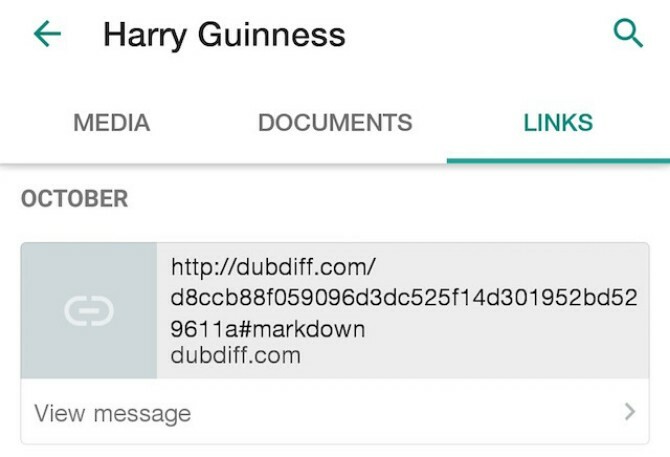
Jadi, kontak Anda sekarang dapat mengirimi Anda dokumen. Tambahkan fakta ini bahwa foto dan tautan sudah dapat dibagikan, dan WhatsApp memiliki banyak media yang beredar. Bagaimana Anda melacak semuanya?
Untungnya, WhatsApp sekarang secara otomatis mengurutkan semua tautan, dokumen, dan foto atau video yang dibagikan dalam obrolan apa pun, baik kelompok atau individu. Cukup buka obrolan, ketuk ikon opsi tiga titik di sudut kanan atas, dan pilih "Media".
Anda akan menemukan tiga tab untuk Media, Dokumen, dan Tautan, yang menampung semua item relevan yang dibagikan dalam obrolan itu.
Hapus Obrolan tetapi Simpan Pesan yang Berkilau Bintangnya
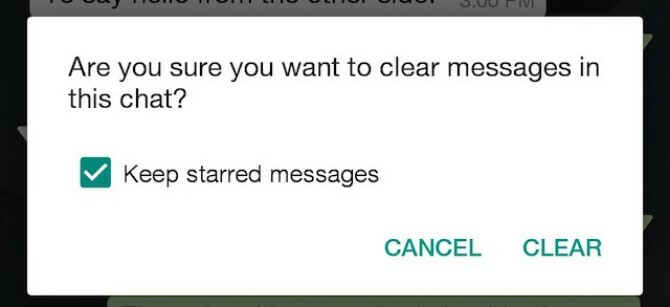
Berbicara tentang pesan yang Berkilau Bintangnya, utilitasnya tidak dapat ditolak. Namun, mereka yang suka membersihkan obrolan mereka — terutama jika Android Anda kehabisan penyimpanan Penyimpanan Rendah? Hemat Ruang di Android Dengan Aplikasi Hebat Di Bawah 10 MegabitaKehabisan ruang penyimpanan di ponsel atau tablet Anda? Aplikasi mungil ini seharusnya bisa memperbaikinya! Baca lebih banyak —Juga terbiasa kehilangan pesan Berbintang ini saat melakukannya.
Pembaruan baru sekarang memungkinkan Anda memilih untuk mempertahankan pesan-pesan Berbintang ini saat membersihkan obrolan, sehingga hal-hal penting tetap ada dan olok-olok gila menjadi hilang. Baik dan mudah!
Kontrol Pengaturan Unduhan untuk Data atau Wi-Fi
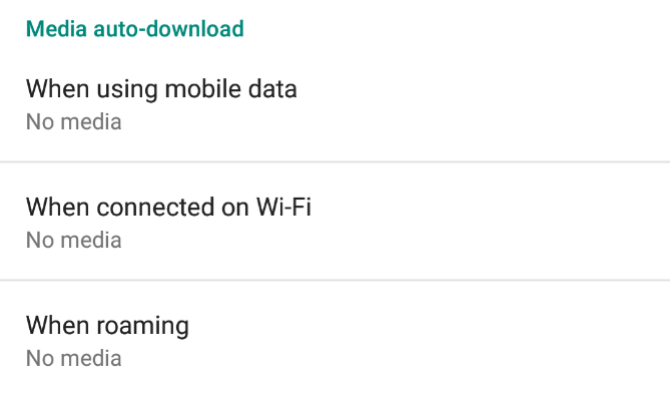
WhatsApp menyadari betapa banyak penggunanya khawatir tentang jumlah data yang digunakan saat terhubung ke internet melalui 4G. Pengaturan baru memungkinkan Anda mengontrol penggunaan data ini dengan cermat.
Pergi ke Pilihan (ikon Tiga titik)> Pengaturan> Penggunaan Data dan Penyimpanan dan Anda akan menemukan opsi yang diperluas untuk mengontrol bagaimana dan kapan media diunduh secara otomatis. Jadi ketika Anda menggunakan data seluler, Anda dapat mengaturnya untuk hanya mengunduh gambar; saat roaming, tidak ada media; dan ketika Anda menggunakan Wi-Fi, untuk mengunduh semuanya.
Ada juga opsi untuk "Penggunaan Data Rendah" saat membuat Panggilan Suara WhatsApp Panggilan Suara WhatsApp: Semua yang Harus Anda KetahuiAplikasi pesan instan populer WhatsApp akhirnya meluncurkan layanan panggilan suara baru, memungkinkan pengguna untuk melakukan panggilan telepon melalui Internet. Baca lebih banyak , meskipun ini sudah ada di versi sebelumnya dan bukan hal baru.
Fitur WhatsApp Baru Terbaik 2015
Pesan "Bintang" untuk Menemukan Mereka Kemudian
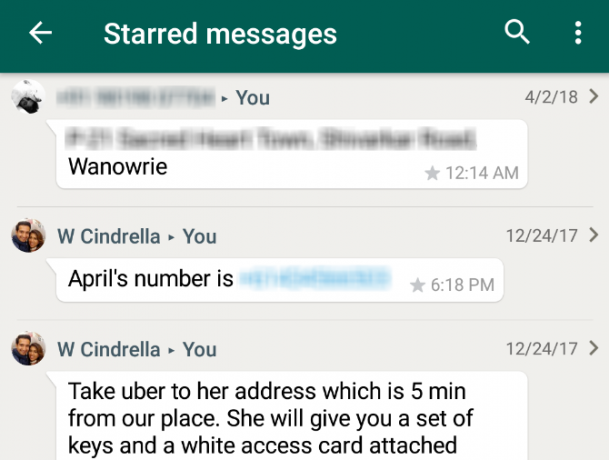
Ketika seseorang mengirim pesan penting di WhatsApp, Anda tidak dapat menyimpannya. Menemukannya nanti bisa menyebalkan, meskipun mesin pencari yang kuat di WhatsApp. Salah satu solusi kami adalah gunakan tagar untuk menandai pesan-pesan penting 3 Cara Rahasia Untuk Menggunakan Hashtag yang Belum Pernah Anda CobaTujuan dasar dari tagar, tentu saja, adalah untuk menemukan daftar semua posting tentang topik tertentu, tetapi mengapa tidak mengeluarkannya dari layanan Web yang sudah mengintegrasikannya, dan ... Baca lebih banyak . Tapi sekarang, ada alat baru yang keren.
WhatsApp memungkinkan Anda "membintangi" pesan. Tekan lama pesan apa pun, pilih Bintang di bilah menu atas, dan lanjutkan. Persis seperti bookmark atau favorit.
Kemudian, ketika Anda ingin mencari pesan yang ditandai, buka Menu> Pesan yang Berkilau Bintangnya dan Anda akan melihat semuanya, terdaftar secara kronologis.
Pesan yang berkilau bintangnya juga dapat dicari, sehingga Anda dapat menemukan semua hal penting yang Anda tandai oleh seseorang. Anda juga dapat 'menghapus bintang' sebuah pesan nanti, sehingga Pesan yang Berkilau Bintangnya dapat dibersihkan dengan mudah.
Cadangkan Obrolan ke Google Drive
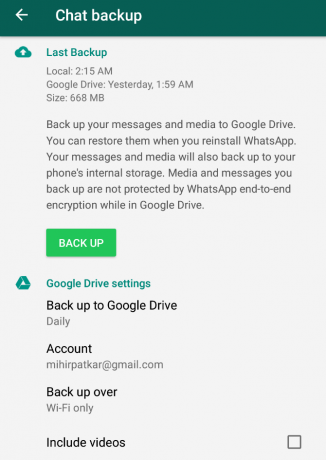
Kamu bisa kembalikan riwayat obrolan WhatsApp Anda dalam beberapa langkah Cara Mengambil Pesan WhatsApp Dihapus atau HilangKami membahas cara mengambil pesan WhatsApp yang dihapus dan diarsipkan seefisien dan secepat mungkin. Baca lebih banyak . Tetapi bagaimana jika Anda kehilangan telepon, atau membeli yang baru, atau harus mengatur ulang penyimpanan yang ada? Sementara WhatsApp mencadangkan riwayat obrolan secara teratur, ada cara yang lebih mudah (dan lebih baik): google Drive.
WhatsApp untuk Android memungkinkan Anda mencadangkan log obrolan Anda secara otomatis ke Google Drive. Pergi ke Menu> Pengaturan> Obrolan dan Panggilan> Cadangan Obrolan> Pengaturan Google Drive dan mengaturnya. Saya sarankan mencadangkan setiap hari (Anda dapat memilih mingguan, bulanan, atau manual), hanya melalui Wi-Fi (sehingga menghemat biaya data), dan termasuk video.
Cara Mudah untuk Menghapus atau Mengarsipkan Obrolan
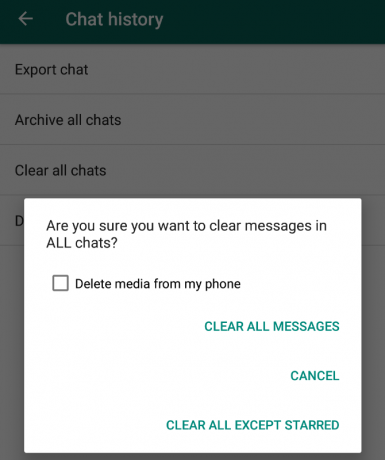
Jika Anda sudah membuat cadangan obrolan itu, tidak ada alasan bagi Anda untuk menyimpan pesan yang sangat lama, bukan? Sudah waktunya untuk membereskan, dan WhatsApp telah membuatnya lebih sederhana dari sebelumnya.
Pergi ke Menu> Pengaturan> Obrolan dan Panggilan> Riwayat Obrolan> Kosongkan Semua Obrolan dan Anda akan melihat banyak opsi. Anda dapat menghapus semua pesan, menghapus semua kecuali pesan yang berkilau bintangnya, dan menghapus media dari telepon Anda saat berada di sana. Pilih apa yang Anda inginkan dan WhatsApp akan melakukan sisanya.
Anda dapat melakukan tindakan yang sama dengan obrolan spesifik juga, baik dengan individu atau kelompok. Dalam obrolan apa pun, ketuk Menu> Lainnya> Hapus Obrolan dan Anda akan melihat opsi yang sama.
Tandai Obrolan sebagai Baca atau Belum Dibaca
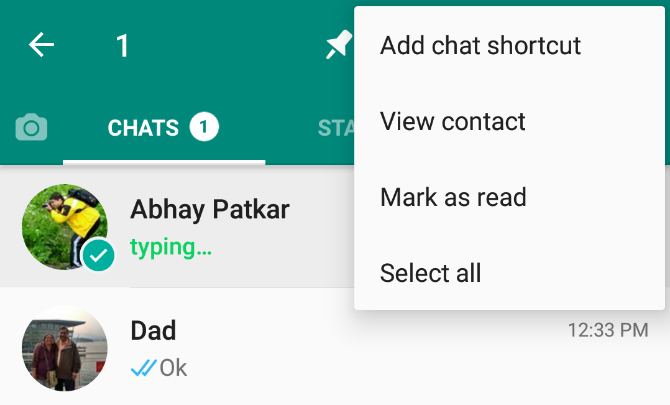
Anda sekarang dapat menyembunyikan status WhatsApp Anda atau kapan terakhir kali Anda melihatnya, yang sangat bagus. Tetapi untuk penggunaan pribadi Anda sendiri, kadang-kadang, Anda mungkin ingin menandai pesan sebagai belum dibaca.
Pikirkan hal itu dalam email. Kemampuan untuk mengklik kanan dan menandai sebagai belum dibaca (yang merupakan salah satu fitur Gmail luar biasa yang mungkin tidak Anda gunakan 9 Fitur Gmail Luar Biasa yang Mungkin Tidak Anda GunakanBeberapa fitur email keren di Gmail sudah ada sejak lama tanpa ada yang mau menggunakannya. Mari kita ubah hari ini. Baca lebih banyak adalah cara yang bagus untuk mengingatkan diri sendiri bahwa Anda belum mendaftarkan email sepenuhnya, bahwa Anda perlu membalasnya, atau bahwa itu penting dalam beberapa hal.
Anda sekarang dapat melakukannya di WhatsApp juga. Pilih obrolan dengan kontak atau grup apa saja, tekan lama padanya, dan ketuk "Tandai sebagai Belum Dibaca". Anda juga dapat melakukan yang sebaliknya — menekan lama obrolan yang belum Anda baca dan Anda akan melihat opsi untuk "Tandai sebagai Dibaca", jadi sepertinya Anda telah membaca pesan tanpa membuka obrolan.
Perhatikan bahwa ini tidak berarti mengubah status pesan untuk penerima Anda. Penerima masih melihat bahwa Anda telah membaca pesan tersebut. Ini hanya mencerminkan belum dibaca di telepon Anda sendiri.
Tandai sebagai telah dibaca / belum dibaca juga telah membuatnya Web WhatsApp Gunakan WhatsApp Web di PC Anda: The Ultimate GuideWhatsApp Web adalah cara cepat dan mudah untuk menggunakan pesan WhatsApp di komputer Anda. Kami menunjukkan kepada Anda bagaimana cara menggunakan WhatsApp Web di PC Anda. Baca lebih banyak .
Gunakan Pemberitahuan Kustom untuk Orang dan Grup
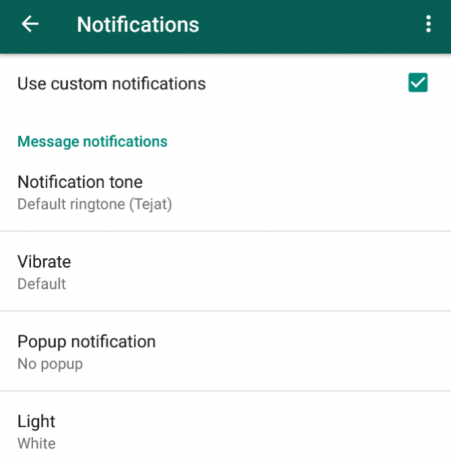
Beberapa kontak dan grup obrolan lebih penting daripada yang lain, kan? Nah, kemudian atur jenis notifikasi notifikasi yang berbeda untuk mereka. WhatsApp telah meluncurkan notifikasi khusus.
Salah satu pilar utama memblokir gangguan seluler Cara Melakukan Lebih Banyak dalam Sehari dengan Memblokir Gangguan SelulerKetika Anda mencoba berkonsentrasi, gangguan adalah mimpi buruk. Sudah waktunya untuk memblokir gangguan dan menyelesaikan sesuatu dengan beberapa aplikasi gratis untuk Android dan iOS. Baca lebih banyak adalah untuk memungkinkan orang yang tepat melewati dan memotong orang lain, dan itulah yang dilakukan fitur ini. Buka sembarang obrolan, ketuk bilah judul, dan Anda akan menemukan opsi untuk Pemberitahuan Kustom.
Di dalamnya, Anda dapat mengatur nada pemberitahuan, efek getaran, pemberitahuan sembulan, dan warna lampu LED untuk pesan baru. Untuk panggilan suara Whatsapp, Anda hanya akan mendapatkan nada dering dan getaran khusus.
Pratinjau Tautan
Ini adalah fitur baru yang rapi yang tidak benar-benar membuat Anda melakukan sesuatu yang istimewa, tetapi hanya menambah pengalaman keseluruhan.
Saat tautan ditempelkan ke obrolan WhatsApp, Anda sekarang akan melihat pratinjau tautan dengan gambar dari artikel, judul, dan URL dasar, seperti apa yang Anda lihat di Facebook atau Twitter.
Jika Anda yang berbagi tautan, Anda memiliki opsi untuk tidak menyertakan pratinjau itu juga.
WhatsApp Terus Menjadi Lebih Baik dan Lebih Baik
WhatsApp sudah menjadi alat perpesanan yang luar biasa, dan setiap pembaruan baru akan semakin baik.
Ini adalah fitur terbaik yang ditambahkan WhatsApp 10 Fitur WhatsApp Terbaik yang Harus Diketahui Semua OrangIngin mendapatkan hasil maksimal dari WhatsApp? Beberapa fitur - tersembunyi dan jelas, baru dan lama - sangat penting untuk meningkatkan pengalaman Anda. Inilah beberapa yang terbaik. Baca lebih banyak selama bertahun-tahun, tetapi pasti akan ada banyak lagi yang akan datang. Jadi mengapa tidak membookmark artikel ini untuk referensi di masa mendatang.
Mihir Patkar menulis tentang teknologi dan produktivitas ketika dia tidak suka menonton re-running.


